win10系统搜索框无法搜索 win10搜索功能失效怎么办
发布时间:2023-08-24 10:47:01 浏览数:
win10系统搜索框无法搜索,Win10系统是目前使用广泛的操作系统之一,其自带的搜索功能更是为我们日常使用带来了很多的便利,然而有时我们突然发现搜索框无法正常搜索,或是整个搜索功能失效了,这是非常烦恼的事情。而如何解决这个问题,就成为了很多Win10用户关注的话题。下面我们就来一起探讨一下Win10系统搜索框失效的原因和解决方法。
方法如下:
1.在win10系统桌面上,开始菜单,右键,运行。
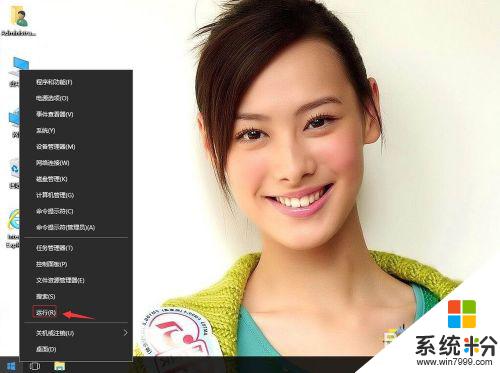
2.输入regedit,再确定。
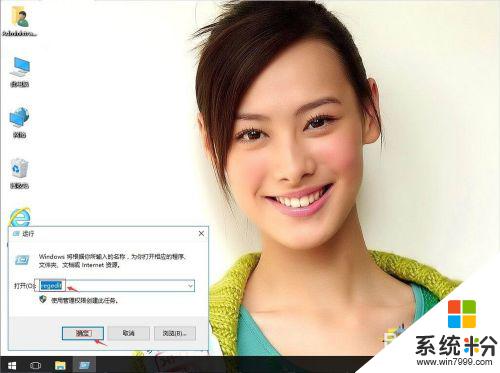
3.在注册表编辑器中定位HKEY_CURRENT_USER\Software\Microsoft\Windows\CurrentVersion\Explorer\CabinetState\。在右侧找到UseSearchAsst;
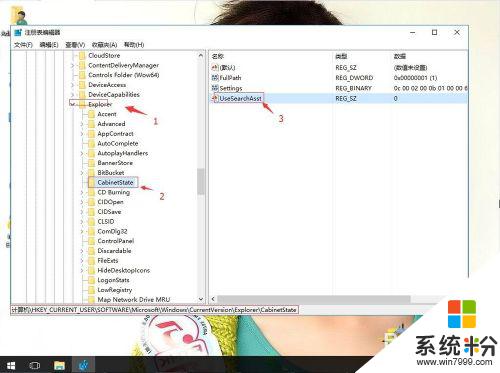
4.右键,修改。
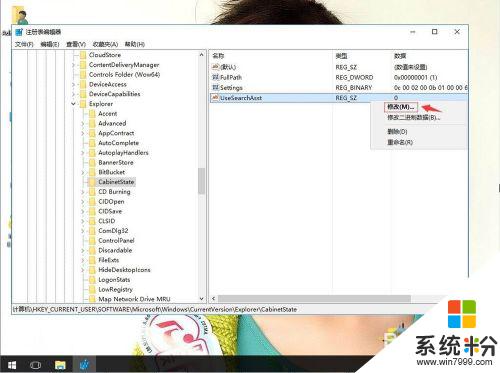
5.把数值数据改为NO,再确定。这样就设置好了。
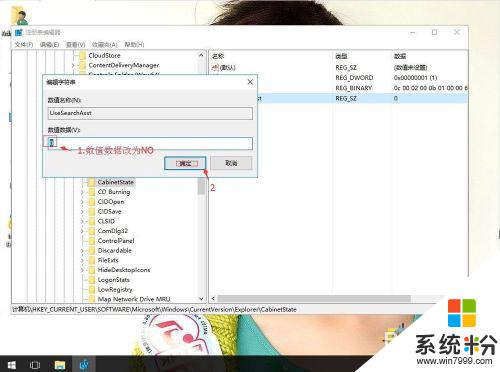
以上是win10系统搜索框无法搜索的全部内容,如果遇到此类情况,您可以根据本指南中提供的步骤来解决问题,这些步骤简单且高效。